Anuncio
En las computadoras portátiles Linux, una de las quejas más comunes es que la duración de la batería no es tan buena como cabría esperar. Es cierto que con la configuración predeterminada, Linux tiene una duración de batería decente, pero no tan afinada como dicen las computadoras portátiles que vienen con Windows. Sus fácil de rastrear el rendimiento de su batería Tome el control de su uso de energía con Gnome Power Statistics [Linux]Para todos ustedes que son conscientes de su consumo de energía, es probable que tiendan a verificar sus configuraciones de energía a menudo para asegurarse de ser lo más eficientes posible. Esto es aún más ... Lee mas , pero es más difícil obtener la configuración correcta. Sin embargo, puede averiguar qué configuraciones son las mejores para su sistema, junto con varias estadísticas de bajo nivel, a través de una aplicación llamada PowerTOP.
PowerTOP es una aplicación desarrollada por Intel que se trata de encontrar la mejor configuración de energía en los sistemas Linux. No es la única incursión de Intel en las aplicaciones de ahorro de energía, sino que también tiene una aplicación llamada Intel Thermal Daemon. Es difícil describir lo que hace el demonio térmico en términos simples, pero solo sé que solo funciona con procesadores Intel. PowerTOP, por otro lado, funciona con todos los procesadores, ya que analiza la configuración general no solo del procesador sino también de otros componentes de su sistema.
Instalación de PowerTOP
PowerTOP puede instalarse en su sistema buscando "powertop" en su respectivo administrador de paquetes. Los usuarios de Ubuntu pueden instalarlo con el comando:
sudo apt-get install powertop
Los usuarios de Fedora pueden instalarlo con:
sudo yum instalar powertop
En ocasiones, sin embargo, la versión que se incluye en los repositorios de distribución está un poco desactualizada: puede compilar la última versión absoluta usted mismo obteniendo el código fuente.
Visión general
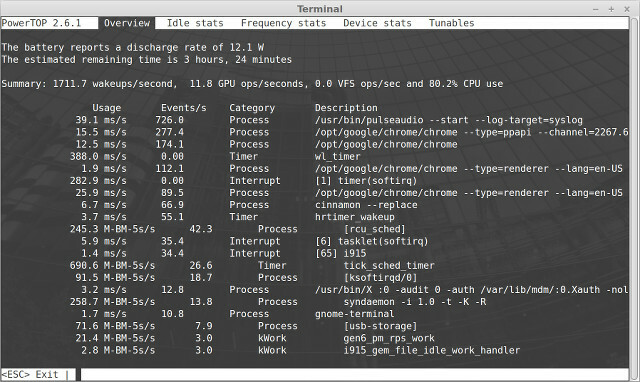
PowerTOP no tiene una interfaz gráfica de usuario, por lo que deberá ejecutarla iniciando un terminal y ejecutando el comando:
sudo powertop
Esto iniciará el programa y lo colocará en la pestaña que muestra los diversos wakelocks que actualmente mantienen su procesador despierto. Es una buena idea verificar esto regularmente para asegurarse de que no haya un programa o servicio que use constantemente su procesador (y, por lo tanto, la energía de la batería) cuando no debería estarlo. Esta pestaña es solo para monitoreo: no hay nada que pueda hacer aquí además de identificar lo que está sucediendo. Deben tomarse medidas en el programa o servicio en cuestión que está causando el problema. Para pasar a la siguiente pestaña, presione el botón Tab.
Pestañas de estadísticas

La pestaña Estadísticas inactivas muestra información variada sobre los estados C del procesador. Para nosotros, es poco lo que podemos aprender de esta pestaña, aunque no está de más saberlo si está interesado.
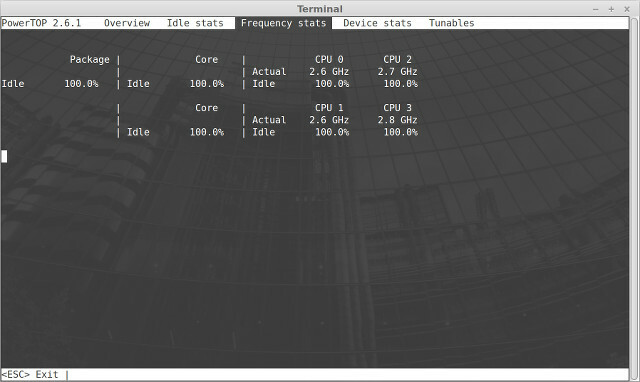
Aproximadamente lo mismo se aplica a las pestañas Estadísticas de frecuencia y Estadísticas de dispositivo.

Sin embargo, la pestaña Estadísticas del dispositivo puede ser un poco más útil para determinar qué está consumiendo más jugo.
Sintonizables
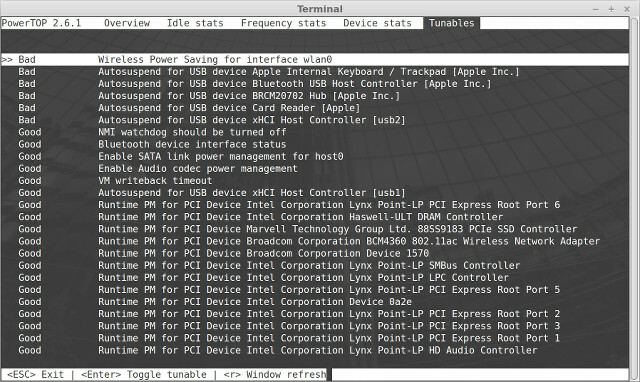
La última pestaña muestra todos sus sintonizables. Estas son las diferentes configuraciones del sistema que puede ajustar para reducir el uso de energía. Puede recorrer cada elemento presionando la tecla de flecha hacia abajo, y puede cambiar temporalmente la configuración presionando la barra espaciadora o Entrar en cada elemento que dice "Malo" para convertirlo en "Bueno". Tenga en cuenta que dije que este cambio es temporal, ya que desaparecen tan pronto como reinicie el sistema.
Informe de PowerTOP
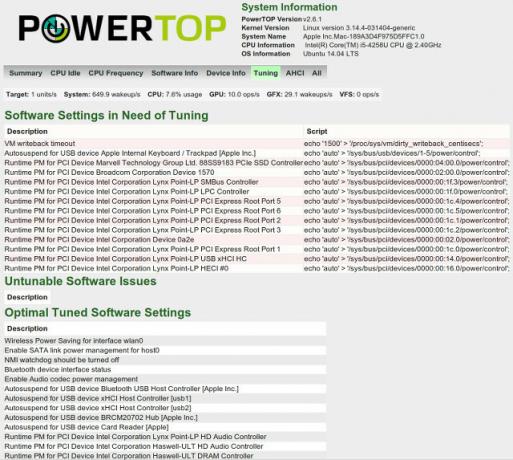
Para mantener esa configuración de manera que no tenga que cambiarla cada vez que inicie su sistema, deberá salir de PowerTOP presionando Esc y luego ejecutando el comando:
sudo powertop --html
Esto tomará un momento para generar un informe HTML de su sistema. Aquí, le dará varios comandos que puede usar para cambiar permanentemente esos parámetros ajustables a los valores deseados. Puede copiar cada uno (sí, es un poco tedioso) y pegarlo en el /etc/rc.local archivo.
PowerTOP realmente ayuda a la duración de la batería
Sin usar PowerTOP, corre el riesgo de no poder identificar si hay aplicaciones que usan energía cuando no deberían hacerlo. Gracias a la pestaña Tunables, también puede permitirle verificar las configuraciones comunes del sistema que podrían modificarse para mejorar la duración de la batería. Entonces, aunque podría estar usando otras herramientas o trucos como herramientas de modo portátil y TLP 7 consejos simples para mejorar la duración de la batería de su computadora portátil Linux¿Cómo puede sacar más tiempo de su batería y disfrutar de una experiencia informática verdaderamente portátil en Linux? Lee mas o la Júpiter ahora desaparecido Obtenga más de su batería con Júpiter [Linux]Obtenga una mejor duración de la batería de su computadora portátil Linux. Jupiter Applet es un pequeño programa que te ayuda a ahorrar energía ajustando tu CPU, ajustando el kernel de Linux y tu hardware. Probablemente no notarás un ... Lee mas , sigue siendo una buena idea verificar PowerTOP.
Comparta con nosotros las mejoras en la duración de la batería que ha obtenido gracias a PowerTOP. ¿O crees que no tiene sentido? ¡Háganos saber en los comentarios!
Danny es un estudiante de último año en la Universidad del Norte de Texas que disfruta de todos los aspectos del software de código abierto y Linux.